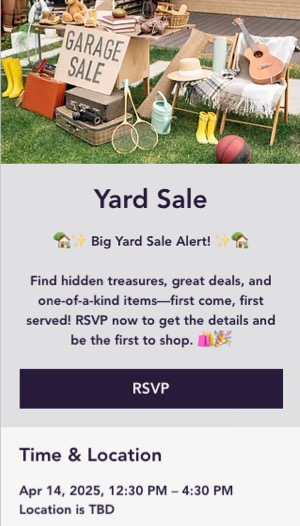Gebruik het Evenementenlijst-element om je evenementen op een opvallende manier weer te geven en zo websitebezoekers aan te moedigen om zich te registreren. Je kunt het ontwerp aanpassen, kiezen welke evenementgegevens je wilt weergeven en informatieve linten toevoegen om belangrijke informatie te markeren. Er zijn ook afzonderlijke instellingen voor mobiel, zodat je Evenementenlijst-element er op elk scherm goed uitziet.
Een evenementenlijst met een enkel evenement aanpassen
Pas je Evenementenlijst-element aan om bezoekers snel de status, beschikbaarheid en details te helpen begrijpen. Gebruik linten en andere weergave-elementen om het ontwerp te verbeteren of indien nodig de aanwezigheid van gasten te tonen of te verbergen.
Om een ontwerp voor een enkel evenement aan te passen:
- Ga naar je editor.
- Ga naar de Evenementen-pagina:
- Klik links in de editor op Pagina's en menu
 .
. - Klik op Evenementpagina's.
- Klik op je Evenementen-pagina.
- Klik op het Evenementenlijst-element op je pagina.
- Klik op Instellingen.
- Kies wat je wilt aanpassen:
Linten helpen organisatoren en bezoekers van evenementen snel de status en beschikbaarheid van een evenement te begrijpen.
- Klik op het Weergave-tabblad.
- Klik op Linten.
- Klik op de relevante lintnaam en schakel de Lint-schakelaar in:
- Lint uitverkocht: Alle tickets voor het evenement zijn uitverkocht.
- Antwoordverzoek gesloten-lint: De registratie is gesloten.
- Wachtlijstlint: Wanneer een evenement met antwoordverzoek een wachtlijst heeft.
- Lidmaatschapslint: Het evenement is exclusief voor leden.
- Lint met meerdere datums: Het evenement vindt op meerdere datums plaats.
Tip: Klik op het Tekst-tabblad om de tekst op de beschikbare linten te bewerken.
Algemene gegevens / Tijd en locatie
- Klik op het Weergave-tabblad.
- Klik op de relevante schakelaar(s) om te selecteren welke evenementgegevens je wilt weergeven of verbergen:
- Aftellen: De resterende tijd tot het evenement begint.
- Naam evenement: De titel van het evenement.
- Beschrijving: Een korte teasertekst die onder de titel van het evenement verschijnt.
- Afbeelding evenement: Een visuele weergave of foto die aan het evenement is gekoppeld.
- Gasten: De avatars van mensen die het evenement bijwonen.
- Delen op social media: Sta bezoekers toe je evenement te delen op social media-platforms.
- Tijdstip evenement: De specifieke datum en tijd waarop het evenement zal plaatsvinden.
- Evenementenlocatie: De locatie of plaats waar het evenement wordt gehouden, weergegeven boven de titel van het evenement.

Bij het ontwerpen van details voor een enkel evenement, kun je kleuren, lettertypestijlen en meer kiezen om een samenhangende en visueel aantrekkelijk evenementenpagina te maken.
- Klik op het Ontwerp-tabblad.
- Klik op de relevante ontwerpelementen om het volgende aan te passen:
- Tekstontwerp: Personaliseer de lettertypestijl, grootte, kleur en andere teksteigenschappen.
- Ontwerp lint: Vestig de aandacht op belangrijke aspecten van het evenement, zoals:
- Lidmaatschapslint: Weergegeven wanneer een evenement met tickets gekoppelde lidmaatschappen heeft.
- Lint met meerdere datums: Weergegeven wanneer een evenement meerdere datums heeft.
- Knopontwerp: Pas het uiterlijk van knoppen aan, inclusief hun vorm, kleur en tekst.
- Achtergrond: Pas de achtergrondkleur of -afbeelding van de evenementenpagina aan.
- Ruimte: Pas de afstand tussen verschillende elementen op de evenementenpagina aan om een strakke en georganiseerde indeling te garanderen.

Een evenementenlijst met meerdere evenementen aanpassen
Kies een agenda-indeling voor een gestructureerde, chronologische weergave van aankomende evenementen en beslis welke details zichtbaar zijn, zoals beschrijvingen van evenementen of aanwezigheid van gasten.
Om het ontwerp voor meerdere evenementen aan te passen:
- Ga naar je editor.
- Ga naar de Evenementen-pagina:
- Klik links in de editor op Pagina's en menu
 .
. - Klik op Evenementpagina's.
- Klik op je Evenementen-pagina.
- Klik op het Evenementenlijst-element op je pagina.
- Klik op Instellingen.
- Kies wat je aan wilt passen:
Linten helpen organisatoren en bezoekers van evenementen snel de status en beschikbaarheid van een evenement te begrijpen.
- Klik op het Weergave-tabblad.
- Klik op Linten.
- Klik op de relevante lintnaam en schakel de Lint-schakelaar in:
- Lint uitverkocht: Alle tickets voor het evenement zijn uitverkocht.
- Antwoordverzoek gesloten-lint: De registratie is gesloten.
- Wachtlijstlint: Wanneer een evenement met antwoordverzoek een wachtlijst heeft.
- Lidmaatschapslint: Het evenement is exclusief voor leden.
- Lint met meerdere datums: Het evenement vindt op meerdere datums plaats.
- Klik op het Weergave-tabblad.
- Schakel de relevante schakelaar(s) in om te selecteren welke elementen je wilt weergeven of verbergen:
- Titel evenementlijst: De kop of naam van het evenement zoals het wordt weergegeven in lijstindeling.
- Afbeelding evenement: Een visuele weergave of foto die aan het evenement is gekoppeld.
- Datum: De specifieke dag(en) waarop het evenement is gepland.
- Gasten: Individuele personen die het evenement hebben uitgenodigd of bijwonen.
- Naam locatie: De naam van de locatie waar het evenement zal plaatsvinden.
- Aanvullende informatie toestaan: Een optie om extra, relevante details toe te voegen aan een evenement.
- Volledige datum: De exacte datum (dag, maand, jaar).
- Locatie: De specifieke locatie of plaats.
- Beschrijving: Een korte samenvatting of aanvullende context.
- Delen op social media: Opties om de informatie op social media te delen.

Bij het ontwerpen van elementen voor een enkel evenement, kun je kleuren, lettertypestijlen en meer kiezen om een samenhangende en visueel aantrekkelijk evenementenpagina te maken.
- Klik op het Ontwerp-tabblad.
- Klik op de relevante ontwerpelementen om het volgende aan te passen:
- Tekstontwerp: Personaliseer de lettertypestijl, grootte, kleur en andere teksteigenschappen
- Lintontwerp: Vestig de aandacht op belangrijke aspecten van het evenement.
Let op: De linten die op dit tabblad verschijnen, zijn afhankelijk van de linten die je hebt ingeschakeld op het Weergave-tabblad. - Knopontwerp: Pas het uiterlijk van knoppen aan, inclusief hun vorm, kleur en tekst.
- Achtergrond: Pas de achtergrondkleur of -afbeelding van de evenementenpagina aan.
- Aanwijzen: Pas het uiterlijk van elementen aan wanneer gebruikers ze aanwijzen.
De mobiele indeling voor je evenementen personaliseren
Pas je evenementenlijst voor mobiel aan om je evenementen duidelijk en gemakkelijk te bladeren te houden op telefoons en tablets.
Om het ontwerp voor mobiele weergave aan te passen:
- Ga naar je editor.
- Ga naar de Evenementen-pagina:
- Klik links in de editor op Pagina's en menu
 .
. - Klik op Evenementpagina's.
- Klik op je Evenementen-pagina.
- Klik bovenaan de editor op het Overschakelen naar mobiel-pictogram .
- Klik op het Evenementenlijst-element op je pagina.
- Klik op Instellingen.
- Kies wat je aan wilt passen:
Linten helpen organisatoren en bezoekers van evenementen snel de status en beschikbaarheid van een evenement te begrijpen.
- Klik op het Weergave-tabblad.
- Klik op Linten.
- Klik op de relevante lintnaam en schakel de Lint-schakelaar in:
- Lint uitverkocht: Alle tickets voor het evenement zijn uitverkocht.
- Antwoordverzoek gesloten-lint: De registratie is gesloten.
- Wachtlijstlint: Wanneer een evenement met antwoordverzoek een wachtlijst heeft.
- Lidmaatschapslint: Het evenement is exclusief voor leden.
- Lint met meerdere datums: Het evenement vindt op meerdere datums plaats.
- Klik op het Weergave-tabblad.
- Schakel de relevante schakelaar(s) in om te selecteren welke elementen je wilt weergeven of verbergen:
- Titel evenementlijst: De kop of naam van het evenement zoals het wordt weergegeven in lijstindeling.
- Afbeelding evenement: Een visuele weergave of foto die aan het evenement is gekoppeld.
- Datum: De specifieke dag(en) waarop het evenement is gepland.
Bij het ontwerpen van elementen voor een enkel evenement, kun je kleuren, lettertypestijlen en meer kiezen om een samenhangende en visueel aantrekkelijk evenementenpagina te maken.
- Klik op het Ontwerp-tabblad.
- Personaliseer de lettertypestijl, grootte, kleur en andere teksteigenschappen (zoals Naam evenement, Locatie).
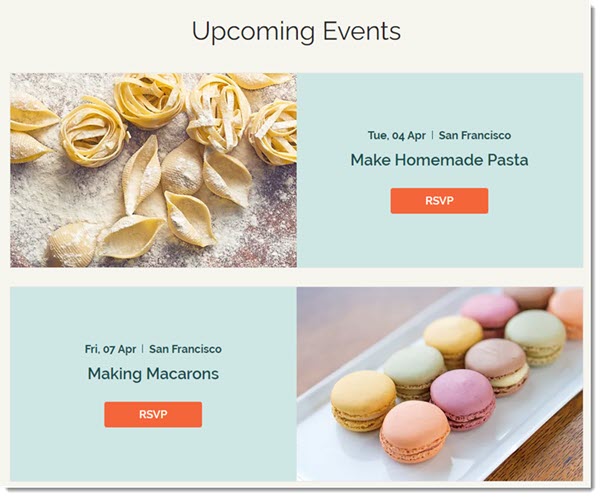
 .
.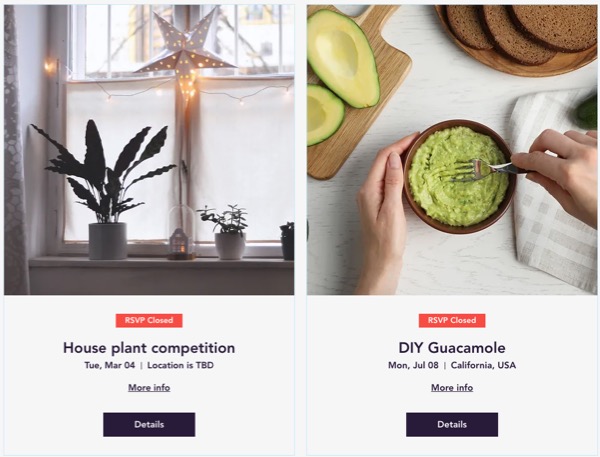
 .
. .
.